Bạn có bao giờ gặp phải tình trạng máy tính bị giật lag, màn hình xanh chết chóc (BSOD), thiết bị ngoại vi không hoạt động, hay thậm chí là không có âm thanh? Rất có thể, thủ phạm đằng sau những vấn đề này chính là các driver. Việc kiểm tra driver máy tính không chỉ là một kỹ năng cần thiết để chẩn đoán sự cố mà còn là bước quan trọng để duy trì hiệu suất và sự ổn định của hệ thống. Nhưng làm thế nào để biết khi nào driver bị lỗi, cách xem driver đã cài đặt và xử lý chúng ra sao? Bài viết này sẽ cung cấp cho bạn một hướng dẫn chi tiết, giúp bạn làm chủ quá trình kiểm tra, cập nhật và khắc phục các vấn đề liên quan đến driver một cách hiệu quả.
Driver (trình điều khiển) là những phần mềm nhỏ đóng vai trò cầu nối giữa hệ điều hành và phần cứng của máy tính. Mỗi linh kiện phần cứng, từ card đồ họa, card âm thanh, chip Wi-Fi, chuột, bàn phím cho đến máy in, đều cần có driver để Windows có thể nhận diện và điều khiển chúng hoạt động chính xác. Khi driver lỗi thời, bị hỏng hoặc không tương thích, phần cứng sẽ không thể giao tiếp đúng cách với hệ điều hành, dẫn đến vô vàn vấn đề khó chịu.
Driver bị lỗi: Những dấu hiệu nhận biết phổ biến
Việc xác định vấn đề driver thường bắt đầu từ việc nhận biết các dấu hiệu bất thường trên máy tính của bạn. Dưới đây là những triệu chứng phổ biến nhất cho thấy có thể driver bị lỗi:
- Thiết bị phần cứng không hoạt động: Đây là dấu hiệu rõ ràng nhất. Ví dụ: loa không có tiếng, Wi-Fi không kết nối, chuột/bàn phím không phản hồi, máy in không in được.
- Hiệu suất giảm sút nghiêm trọng:
- Giật lag khi chơi game hoặc xem video: Đặc biệt là do driver card đồ họa.
- Máy tính chậm chạp, phản hồi kém: Mặc dù tài nguyên hệ thống (CPU, RAM) không bị chiếm dụng quá mức.
- Màn hình xanh chết chóc (BSOD): Rất nhiều lỗi BSOD có nguyên nhân từ driver. Thông báo lỗi trên màn hình xanh thường sẽ chỉ ra file driver cụ thể gây ra lỗi.
- Ứng dụng bị treo hoặc tự động đóng: Một số ứng dụng yêu cầu driver cụ thể để hoạt động. Nếu driver đó lỗi, ứng dụng có thể gặp sự cố.
- Độ phân giải màn hình thấp hoặc không thể thay đổi: Liên quan đến driver card đồ họa.
- Biểu tượng cảnh báo trong Device Manager: Một dấu chấm than màu vàng hoặc mũi tên xuống bên cạnh tên thiết bị.
- Máy tính thường xuyên bị treo, khởi động lại bất ngờ: Đôi khi không có màn hình xanh, nhưng hệ thống vẫn tự khởi động lại.
- Không thể cài đặt phần mềm hoặc bản cập nhật Windows: Một số driver cũ hoặc lỗi có thể ngăn cản quá trình này.
Khi gặp bất kỳ dấu hiệu nào trong số này, đã đến lúc bạn cần thực hiện bước kiểm tra driver máy tính một cách bài bản.
Cách xem driver đã cài đặt: Sử dụng Device Manager
Công cụ chính để bạn kiểm tra driver máy tính và quản lý các thiết bị phần cứng trong Windows chính là Device Manager (Trình quản lý Thiết bị). Đây là nơi bạn có thể xem tất cả các driver đã cài đặt, kiểm tra trạng thái của chúng và thực hiện các thao tác cập nhật hoặc gỡ cài đặt.
Bước 1: Mở Device Manager
Có nhiều cách để truy cập Device Manager:
- Cách nhanh nhất: Nhấn tổ hợp phím Windows + X, sau đó chọn "Device Manager" từ menu hiện ra.
- Qua Start Menu: Nhấp chuột phải vào nút Start (biểu tượng Windows) và chọn "Device Manager".
- Qua tìm kiếm: Gõ "Device Manager" vào ô tìm kiếm trên thanh Taskbar và chọn kết quả phù hợp.
Bước 2: Xem danh sách thiết bị và trạng thái driver
Trong cửa sổ Device Manager, bạn sẽ thấy một danh sách phân cấp các loại thiết bị được kết nối với máy tính của bạn.
- Nhấp vào mũi tên bên cạnh mỗi danh mục để mở rộng và xem các thiết bị cụ thể.
- Hãy chú ý đến bất kỳ biểu tượng cảnh báo nào:
- Dấu chấm than màu vàng (!): Cho biết thiết bị đang gặp sự cố, driver có thể bị lỗi, thiếu hoặc không hoạt động đúng cách. Đây là dấu hiệu rõ ràng để bạn xác định vấn đề driver.
- Mũi tên xuống màu đen: Cho biết thiết bị đã bị vô hiệu hóa.
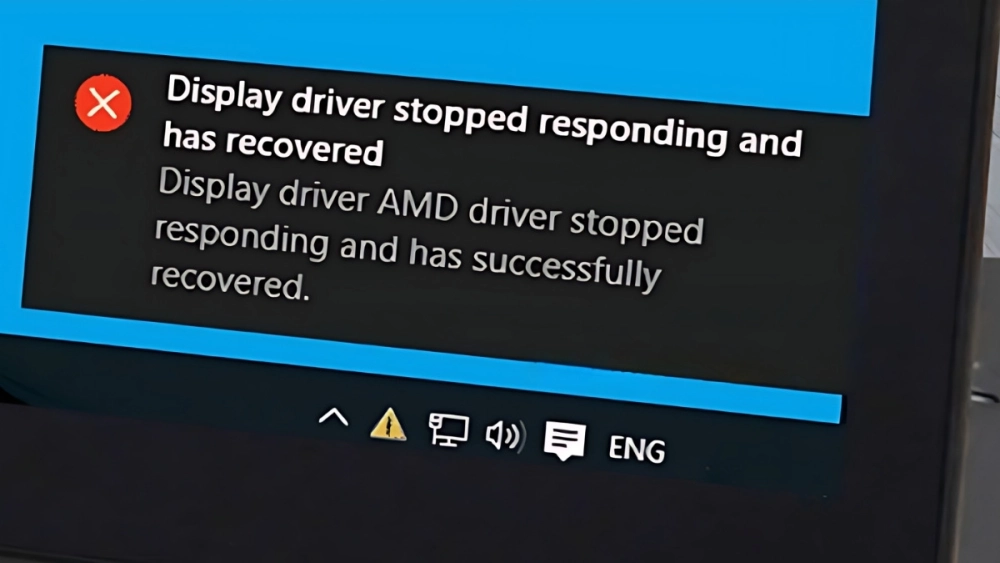
Cửa sổ Device Manager với một thiết bị có dấu chấm than màu vàng, biểu thị driver bị lỗi hoặc gặp sự cố
Bước 3: Kiểm tra chi tiết thông tin driver
Để cách xem driver đã cài đặt một cách chi tiết cho một thiết bị cụ thể:
- Nhấp chuột phải vào thiết bị bạn muốn kiểm tra (ví dụ: Card đồ họa, Card mạng, Card âm thanh).
- Chọn "Properties" (Thuộc tính).
- Trong cửa sổ Properties, chuyển sang tab "Driver".
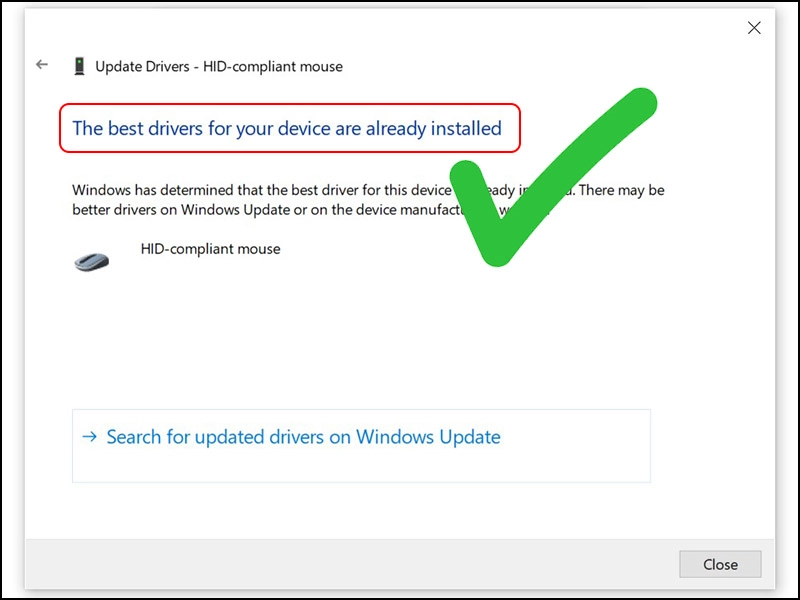
Tab "Driver" trong cửa sổ Properties của một thiết bị, hiển thị thông tin chi tiết về driver đã cài đặt
Tại đây, bạn sẽ thấy các thông tin quan trọng như
- Driver Provider (Nhà cung cấp driver): Hãng sản xuất driver.
- Driver Date (Ngày driver): Ngày phát hành driver.
- Driver Version (Phiên bản driver): Số phiên bản của driver.
- Digital Signer (Người ký kỹ thuật số): Cho biết driver đã được ký số, đảm bảo tính xác thực.
Bước 4: Kiểm tra trạng thái driver
Trong tab "General" của cửa sổ Properties, bạn sẽ thấy mục "Device status" (Trạng thái thiết bị). Nếu mọi thứ bình thường, nó sẽ hiển thị "This device is working properly" (Thiết bị này đang hoạt động bình thường). Nếu có lỗi, thông báo lỗi sẽ xuất hiện tại đây, giúp bạn chẩn đoán được vấn đề.
Hướng dẫn khắc phục: Xử lý khi driver bị lỗi
Sau khi đã kiểm tra driver máy tính và xác định vấn đề driver, bước tiếp theo là khắc phục chúng. Dưới đây là các phương pháp phổ biến:
1. Cập nhật driver (Update Driver)
Đây là cách đầu tiên và phổ biến nhất để giải quyết khi driver bị lỗi hoặc lỗi thời.
- Trong Device Manager, nhấp chuột phải vào thiết bị đang gặp vấn đề.
- Chọn "Update driver" (Cập nhật driver).
- Bạn sẽ có hai tùy chọn:
- "Search automatically for drivers" (Tìm kiếm driver tự động): Windows sẽ cố gắng tìm driver mới nhất trên máy tính và trên Windows Update. Đây là cách đơn giản nhất.
- "Browse my computer for drivers" (Duyệt máy tính của tôi để tìm driver): Nếu bạn đã tải xuống driver từ trang web của nhà sản xuất, hãy chọn tùy chọn này và chỉ đường dẫn đến thư mục chứa driver.
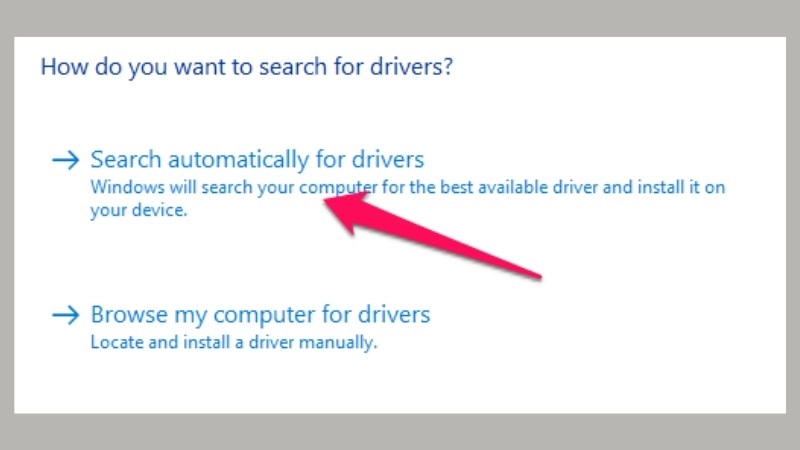
Tùy chọn "Search automatically for drivers" và "Browse my computer for drivers" trong quá trình cập nhật driver
2. Quay về phiên bản driver cũ (Roll Back Driver)
Đôi khi, một bản cập nhật driver mới có thể gây ra lỗi hoặc không tương thích. Trong trường hợp này, bạn có thể quay về phiên bản driver trước đó.
- Trong Device Manager, nhấp chuột phải vào thiết bị, chọn "Properties", sau đó chuyển sang tab "Driver".
- Nhấp vào nút "Roll Back Driver" (Quay về phiên bản driver cũ).
- Nếu nút này bị mờ (disabled), có nghĩa là không có driver cũ nào được lưu trữ để quay lại.
3. Gỡ cài đặt driver (Uninstall Device)
Nếu các phương pháp trên không hiệu quả, hoặc bạn muốn cài đặt một driver hoàn toàn mới, bạn có thể gỡ cài đặt driver hiện tại.
- Trong Device Manager, nhấp chuột phải vào thiết bị, chọn "Uninstall device" (Gỡ cài đặt thiết bị).
- Trong hộp thoại xác nhận, bạn có thể tích chọn "Delete the driver software for this device" (Xóa phần mềm driver cho thiết bị này) nếu muốn gỡ bỏ hoàn toàn driver khỏi hệ thống.
- Sau khi gỡ cài đặt, khởi động lại máy tính. Windows thường sẽ tự động cài đặt lại driver mặc định hoặc tìm driver phù hợp. Sau đó, bạn có thể thử cài đặt driver mới từ nhà sản xuất.
4. Tải driver từ trang web của nhà sản xuất
Đây là phương pháp quan trọng nhất khi bạn cần khắc phục các vấn đề driver nghiêm trọng hoặc muốn có hiệu suất tốt nhất.
- Xác định model thiết bị và nhà sản xuất: Quan trọng nhất là biết chính xác model máy tính (đối với laptop/PC bộ) hoặc model từng linh kiện (đối với PC lắp ráp) như card đồ họa, bo mạch chủ, card Wi-Fi, v.v.
- Truy cập trang web hỗ trợ: Ghé thăm trang web chính thức của nhà sản xuất thiết bị (ví dụ: Dell, HP, Lenovo, ASUS cho laptop; NVIDIA, AMD, Intel cho card đồ họa/chipset).
- Tìm phần "Support" hoặc "Drivers": Nhập model thiết bị của bạn.
- Tải driver phù hợp: Chọn driver tương ứng với phiên bản Windows của bạn (ví dụ: Windows 10 64-bit).
- Cài đặt driver: Chạy file cài đặt driver đã tải về và làm theo hướng dẫn trên màn hình.
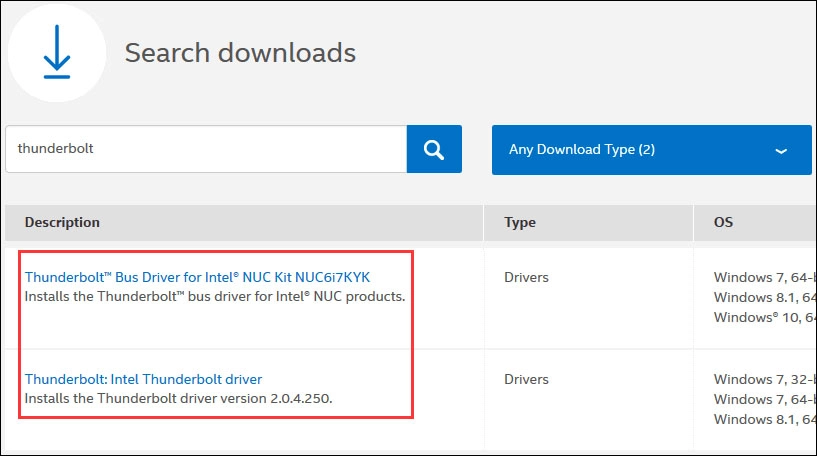
Trang web hỗ trợ driver của một hãng sản xuất phần cứng, hiển thị các lựa chọn driver để tải về và cách xem driver đã cài đặt chính xác
Các công cụ hỗ trợ kiểm tra và cập nhật driver
Ngoài Device Manager, có một số công cụ khác có thể hỗ trợ bạn trong việc kiểm tra driver máy tính và quản lý chúng:
- Windows Update: Đây là kênh chính thức của Microsoft để cung cấp các bản cập nhật driver. Đảm bảo bạn luôn bật và kiểm tra Windows Update thường xuyên.
- Phần mềm của nhà sản xuất PC/Laptop: Nhiều hãng như Dell (Dell SupportAssist), HP (HP Support Assistant), Lenovo (Lenovo Vantage) cung cấp phần mềm riêng để tự động quét, kiểm tra và cập nhật driver cho các thiết bị của họ.
- Các công cụ kiểm tra thông tin hệ thống: Các phần mềm như Speccy, HWMonitor có thể giúp bạn xem chi tiết thông tin phần cứng, từ đó dễ dàng tìm kiếm driver phù hợp.
- Phần mềm quét driver tự động (cẩn trọng): Có nhiều phần mềm bên thứ ba tuyên bố có thể tự động tìm và cập nhật driver (ví dụ: Driver Booster, Driver Easy). Tuy nhiên, hãy cực kỳ cẩn trọng khi sử dụng chúng. Một số có thể cài đặt driver không tương thích, chứa phần mềm độc hại, hoặc yêu cầu trả phí không cần thiết. Luôn ưu tiên tải driver trực tiếp từ nhà sản xuất.
Lời khuyên để duy trì driver ổn định
Để tránh tình trạng driver bị lỗi và phải liên tục kiểm tra driver máy tính, hãy tuân thủ một số lời khuyên sau:
- Thường xuyên cập nhật Windows: Các bản cập nhật Windows thường bao gồm các bản vá lỗi và driver mới được tối ưu hóa.
- Chỉ tải driver từ nguồn đáng tin cậy: Luôn ưu tiên trang web chính thức của nhà sản xuất phần cứng. Tránh các trang web không rõ nguồn gốc.
- Đọc kỹ ghi chú phát hành driver: Trước khi cập nhật, hãy xem các thay đổi mà bản driver mới mang lại để tránh các sự cố không mong muốn.
- Sao lưu hệ thống (System Restore Point): Trước khi thực hiện các thay đổi lớn về driver, hãy tạo một điểm khôi phục hệ thống (System Restore Point). Nếu có bất kỳ vấn đề nào xảy ra, bạn có thể dễ dàng quay lại trạng thái trước đó.
- Kiểm tra hiệu suất sau khi cài đặt driver: Sau mỗi lần cài đặt hoặc cập nhật driver, hãy kiểm tra lại hoạt động của thiết bị và hiệu suất tổng thể của máy tính để đảm bảo mọi thứ vẫn ổn định.
- Không cần thiết cập nhật driver quá thường xuyên nếu hệ thống ổn định: Nếu mọi thứ đang hoạt động tốt, không nhất thiết phải luôn chạy theo các bản driver mới nhất, đặc biệt là các driver Beta. Các bản driver ổn định (WHQL) thường là lựa chọn an toàn nhất.
Kết luận
Việc kiểm tra driver máy tính là một kỹ năng quan trọng giúp bạn duy trì sự ổn định, hiệu suất và khả năng tương thích của máy tính với các thiết bị phần cứng. Bằng cách nắm vững cách xem driver đã cài đặt trong Device Manager, cùng với các phương pháp cập nhật, gỡ cài đặt và cài đặt driver từ nhà sản xuất, bạn hoàn toàn có thể tự mình chẩn đoán và khắc phục hầu hết các vấn đề khi driver bị lỗi hoặc gây ra sự cố cho hệ thống.
Hãy coi việc quản lý driver như một phần không thể thiếu của việc bảo trì máy tính định kỳ để đảm bảo trải nghiệm sử dụng luôn mượt mà và hiệu quả. Nếu bạn có bất kỳ câu hỏi nào về việc quản lý driver hoặc gặp phải một vấn đề cụ thể, đừng ngần ngại để lại bình luận bên dưới nhé!
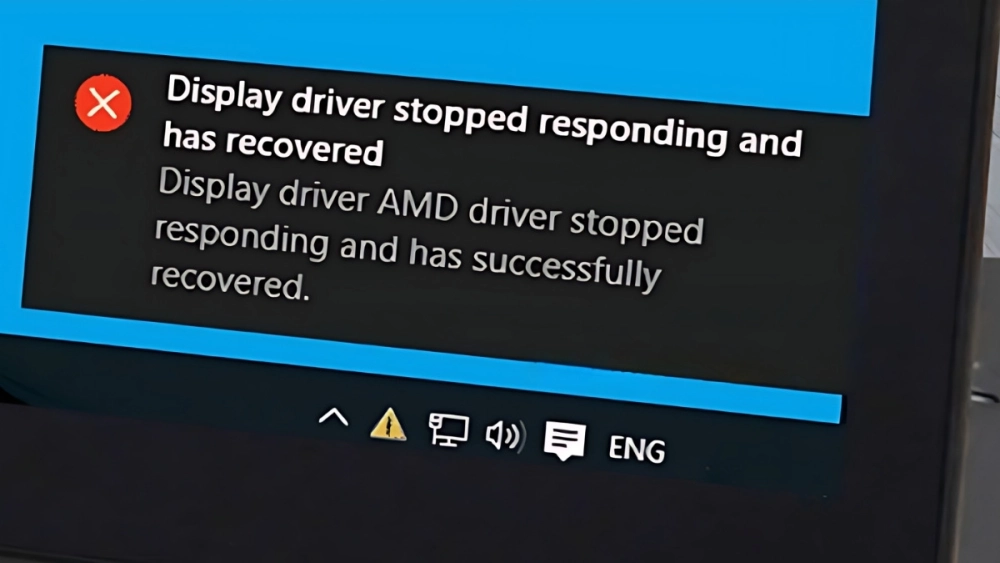
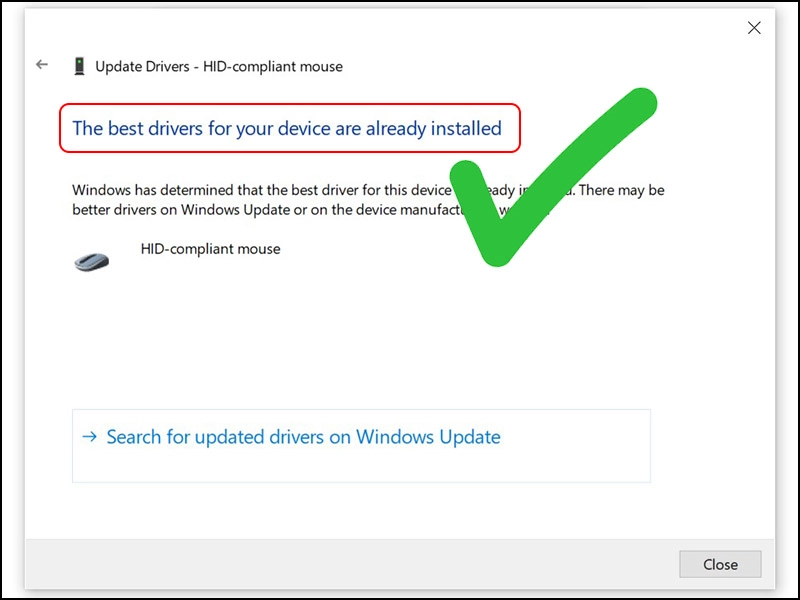
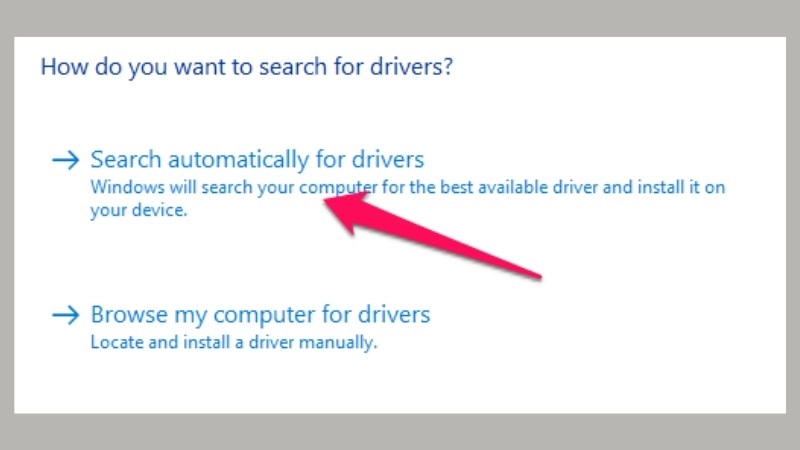
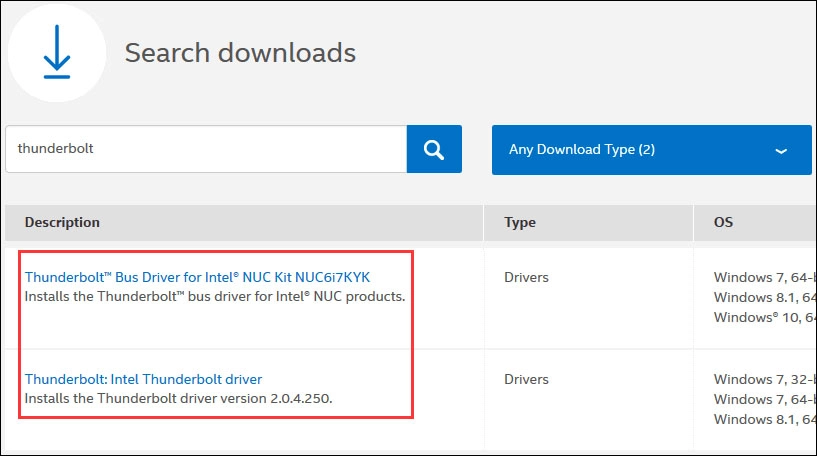
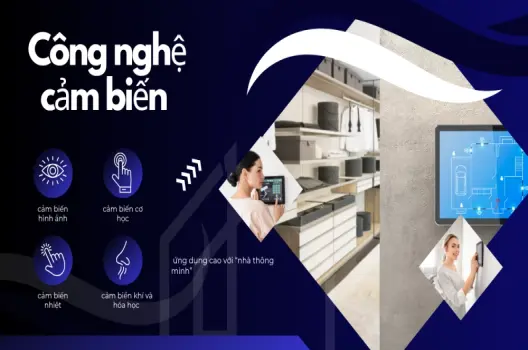



Bình Luận